(VnMedia) - Theo một báo cáo chính thức, tin tặc có thể “vượt mặt” hệ thống bảo mật trên iPhone và truy cập vào kho ảnh, danh bạ và sổ đia chỉ trên thiết bị mà không cần phải có mật khẩu trong tay.
Vấn đề bảo mật trên iPhone thực sự trở nên “nóng bỏng” hơn bao giờ hết, khi mới đây một chuyên gia an ninh mạng đã tiết lộ rằng ứng dụng Siri – phần mềm kích hoạt bằng giọng nói trên iPhone có thể giúp tin tặc (hacker) không cần passcode mà vẫn vượt qua “được hàng rào phòng ngự” vững chắc của iPhone. Các hacker khi cần vẫn có thể truy cập vào 1 chiếc iPhone mà không cần biết về số điện thoại đó là gì.
 |
Nếu Siri được kích hoạt trên màn hình khóa (lockscreen) của thiế bị, thì chỉ cần một câu hỏi đơn giản “Who am I” (tôi là ai), ngay lập tức ứng dụng sẽ nhắc điện thoại trả lời tên và số điện thoại của chủ sở hữu.
Sau đó, hacker sẽ thực hiện cuộc gọi, bấm vào biểu tượng tin nhắn và chọn gửi đi một tin nhắn bất kỳ cũng như trả lời một cuộc gọi đến.
Thông qua Siri, hacker sẽ đọc số điện thoại lên và yêu cầu bật “Turn On VoiceOver”, tiếp đến chuyển sang chế độ màn hình nhắn tin và vỗ hai lần liên tiếp lên thành công cụ nơi hiện thị danh bạ liên lạc và ngay lập tức kích vào màn hình khóa.
Bằng cách nhấp vào đẻ thêm hình ảnh và danh bạ liên lạc mới, các hacker có thể truy cập vào tất cả danh sách liên lạc và kho ảnh trên iPhone. Lúc này, bất cứ hình ảnh nhạy cảm hoặc dữ liệu danh bạ sẽ nằm gọn trong tay tin tặc. Các chuyên gia bảo mật đã liên hệ với Apple về vấn đề nêu trên. Để đảm bảo an toàn cho chiếc iPhone của mình, tốt hơn hết là bạn hãy vô hiệu hóa Siri ngay cả trên màn hình khóa của thiết bị. Để thực hiện điều này, bạn truy cập vào mục Settings /Touch ID & Passcode / Disable Siri on the Lockscreen.
Theo dõi video dưới đây để biết cách hacker truy cập vào kho ảnh và dạnh bạ trên iPhone như thế nào.
Một số mẹo nhỏ giúp bảo vệ iPhone của bạn khỏi hacker như sau:
1. Sử dụng bảo mật bằng mã PIN hoặc vân tay
Việc cài đặt chế độ khóa màn hình iPhone tự động trong một khoảng thời gian nhất định sau khi không dùng đến máy, sẽ giúp bảo vệ dữ liệu và các ứng dụng nhạy cảm của bạn bị can thiệp từ bên ngoài.
2. Sử dụng một mật khẩu dài hơn
Bạn truy cập vào mục "Touch ID & Passcode" và tắt chế độ “Simple Passcode” (mã mật khẩu đơn giản) đi. Từ đây bạn có thể tạo ra một mật khẩu dài và phức tạp hơn bao gồm cả chữ in hoa và chữ thường, số và các ký hiệu đặc biệt khác.
3. Kích hoạt chế độ tự hủy
Bạn có thể ra lệnh để iPhone có thể xóa tất cả các dữ liệu mà bạn nghĩ rằng ai đó cố tình truy cập vào đó. Ở trong mục Settings bạn có thể chuyển sang “erase data” (xóa dữ liệu) để kích hoạt tính năng xóa dữ liệu tự động. Vì vậy, khi một ai đó đăng nhập bất hợp vào iPhone của bạn, chỉ sau 10 lần nhập mã PIN không chính xác, toàn bộ dữ liệu trên thiết bị sẽ bị xóa sạch.
4. Tăng cài đặt chế độ bảo mật
Đăng nhập vào ứng dụng Setting và sau đó chuyển sang “privacy” tab (chế độ riêng tư). Tại đây, bạn có thể thấy ứng dụng có những tùy chọn và chuyển chúng sang chế độ on hoặc off.
5. Tắt bỏ các thông báo
Việc nhìn thấy một bản tóm tắt các thông báo hiển thị trên màn hình khóa của iPhone là rất tiện dụng, nhưng như vậy những dữ liệu cá nhân bí mật của bạn có thể gặp rắc rối. Hãy nhớ rằng, trên màn hình khóa sẽ hiển thị nội dung các tin nhắn, lịch và còn nhiều nội dung khác bạn nhận được trong ngày.
6. Vô hiệu hóa Siri
Siri có thể làm rò rỉ dữ liệu ngay cả khi màn hình điện thoại đang bị khóa. Vì vậy hãy tắt Siri theo hướng dẫn trên, bạn truy cập vào mục Settings /Touch ID & Passcode / Disable Siri on the Lockscreen.
7. Tự tay đăng nhập mật khẩu
AutoFill là môt tính năng kích hoạt bằng tay rất tiện dụng và chính xác. Trên Safari cho phép lưu tên tài khoản, mật khẩu, thẻ tín dụng của bạn khi đăng nhập vào các website, sau đó tự động điền trong những lần truy cập sau. Ưu điểm của công nghệ này là giúp người dùng tiết kiệm thời gian đáng kể, song cũng khiến người dùng dễ quên thông tin do không phải gõ thường xuyên. Nhưng nếu ai đó sử dụng điện thoại của bạn thì AutoFill lại trở nên nguy hiểm. Vì vậy, hãy tắt ứng dụng này đi, bằng cách truy cập vào settings và general và “Passwords & AutoFill”.
Hoàng Thanh (theo Telegraph)





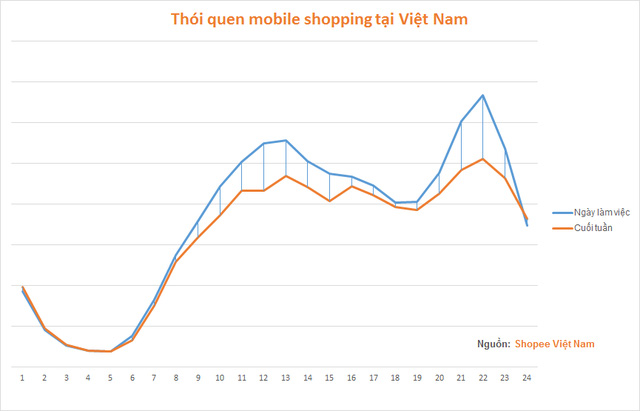










Ý kiến bạn đọc